사업자등록증 인터넷 발급(영문 등록증 출력 방법)

사업자등록증 인터넷 발급(영문 등록증 출력 방법)
사업자등록증 인터넷 발급 방법을 찾고 계신가요? 홈택스에서 무료로 사업자등록증 출력이 가능하며, PDF 저장도 지원됩니다. 이 글에서는 사업자등록증 발급 방법부터 영문 사업자등록증 발급 절차까지, 홈택스를 통해 집에서 간편하게 처리하는 방법을 안내합니다. 사업자등록증 PDF 저장 방법, 출력 위치, 영문 등록증 사용처까지 자세히 정리되어 있습니다.
📌 사업자등록증, 사업 운영의 기본입니다
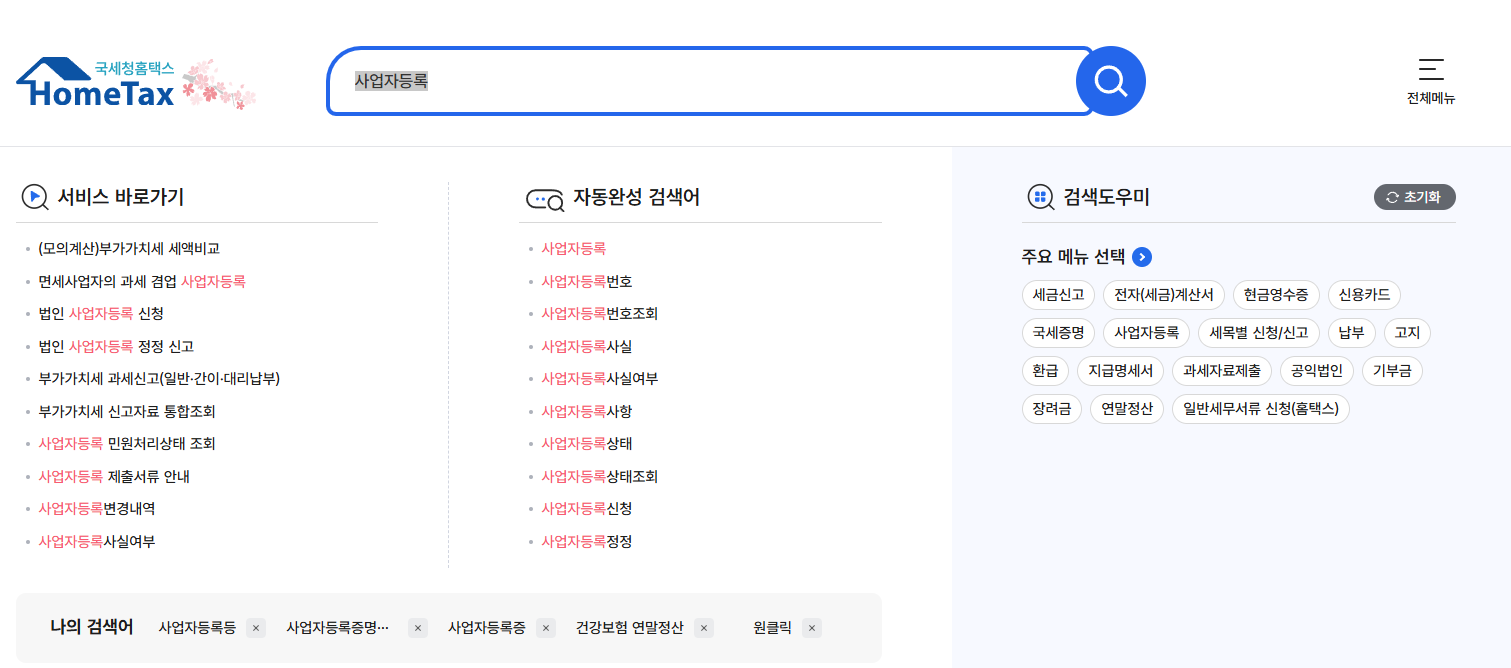


사업자등록증은 말 그대로 사업을 하고 있다는 공식적인 증명서입니다.
계좌 개설, 입점 심사, 프리랜서 계약, 관공서 등록, 심지어 네이버 스마트스토어 입점까지,
어디서든 이 서류를 요구합니다.
사업자등록증 인터넷 발급이 가능한 홈택스를 통해 PDF 저장까지 마무리해두면
모든 행정처리를 손쉽게 해결할 수 있어요.
✅ 사업자등록증 출력 방법



국세청 홈택스에서는 사업자등록증을 무료로 발급받을 수 있으며,
PC에서 바로 PDF로 저장도 가능합니다.
1. 접속 및 로그인
- 공동인증서 or 간편인증(카카오/네이버) 로그인
2. 민원증명 > 사업자등록증명 클릭
- 상단 메뉴 ‘민원증명’ 선택
- 하단에서 [사업자등록증명] 메뉴 클릭
3. 사업자 선택 및 발급 신청
- 본인의 사업자등록번호 자동 노출
- 수령방법: ‘인터넷 발급(본인출력)’ 선택 → 신청
4. 발급 결과 확인 및 출력
- ‘민원 신청 처리결과조회’ 클릭
- [발급번호] 클릭 → 인쇄창 진입
💾 사업자등록증 PDF로 저장하기



사업자등록증 PDF 저장은 인쇄창에서 프린터 설정만 바꾸면 됩니다.
- 프린터 설정 → ‘Microsoft Print to PDF’ 선택
- 저장 경로 및 파일명 지정 후 저장
- 클라우드, 메일 첨부, 정산자료 제출용으로 활용
👉 사업자등록증 pdf 파일은 출력물과 동일한 효력이 있어, 은행, 거래처, 세무사에게 제출 가능합니다.
🌍 영문 사업자등록증 발급방법



해외 플랫폼(예: 아마존, 구글 애드센스)이나 외국계 거래처에서는
영문 사업자등록증을 요구하는 경우가 많습니다.
영문 등록증 발급 절차
- 홈택스 → 민원증명 → ‘사업자등록증명(영문)’ 클릭
- 영문 이름/주소 입력 → 수령방법 ‘인터넷 출력’
- 동일하게 PDF 저장 가능
📌 사업자등록증 홈택스 메뉴에서 국문/영문 둘 다 출력 가능하며, 비용은 무료입니다.
🔎 사업자등록증 발급 관련 요약



| 항목 | 내용 |
|---|---|
| 발급처 | 국세청 홈택스 |
| 발급방법 | 인터넷 발급 → PDF 저장 또는 출력 |
| 필요서류 | 없음 (홈택스 로그인만 필요) |
| 사용처 | 은행, 거래처, 플랫폼, 세무기관 등 |
| 영문 등록증 | 홈택스 별도 메뉴에서 신청 가능 |
🧠 FAQ



Q1. 사업자등록증은 어디서 발급하나요?
A. 국세청 홈택스에서 인터넷으로 무료 발급 가능합니다.
Q2. 사업자등록증 pdf 저장도 가능한가요?
A. 네. 인쇄 메뉴에서 'Microsoft Print to PDF'로 저장하면 됩니다.
Q3. 영문 사업자등록증은 따로 발급되나요?
A. 홈택스의 ‘사업자등록증명(영문)’ 메뉴에서 별도 발급 가능합니다.
Q4. 사업자등록증 홈택스 발급 비용은?
A. 무료입니다. 발급 횟수 제한도 없습니다.
Q5. 모바일에서 사업자등록증 출력 가능한가요?
A. 조회는 가능하지만, 출력 및 PDF 저장은 PC에서 진행해야 합니다.
✅ 마무리


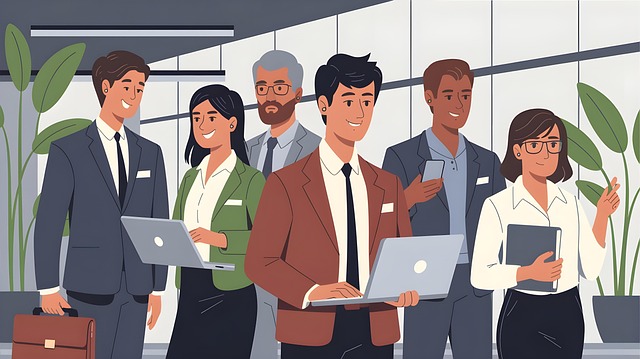
사업자등록증 발급 방법은 매우 간단하며, PDF로 저장하면 사용성이 뛰어납니다.
홈택스에서 국문뿐 아니라 영문 사업자등록증까지 발급 가능하니,
국내외 어디서든 필요한 상황에 바로 대응할 수 있도록 미리 준비해두세요.